|
|
| Модератор форума: Masquerade, Vexxius |
| Форум Дизайнерская мастерская Уроки и прочее [Учебник] Скрипачка (Photoshop) |
| [Учебник] Скрипачка |
 Приступим. Для выполнения этого урока Вам понадобятся следующие материалы: Grungy Brushsets Скрипачка Шаг 1. Создайте новый документ размером 700px * 950px. Используя гранж кисти, нарисуйте некое подобие текстуры, оставляя отпечатки по краям документа (когда вы будете рисовать текстуру, убедитесь, что вы настроили нажим и непрозрачность кисти, используйте разные кисти). 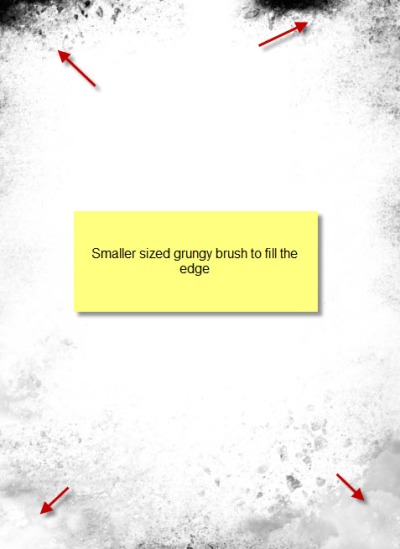 Создайте новый слой и выберите себе другую кисть. Теперь работайте кистью большего размера, но с более низким уровнем непрозрачности. Проработайте центр документа. 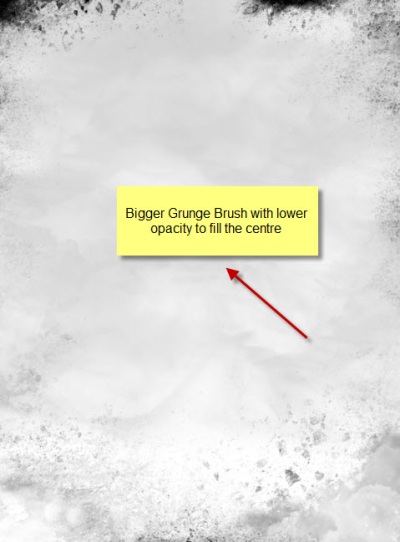 Шаг 2. Загрузите изображение модели. Отделите модель от фона, используя наиболее удобный для вас метод (автор использует инструмент Быстрое выделение (quick selection tool), т.к. считает его наиболее быстрым и удобным). Как вы видите у девушки короткая стрижка. Автор посчитал, что длинные волосы смотрелись бы лучше. Стираем часть волос, используя мягкий ластик 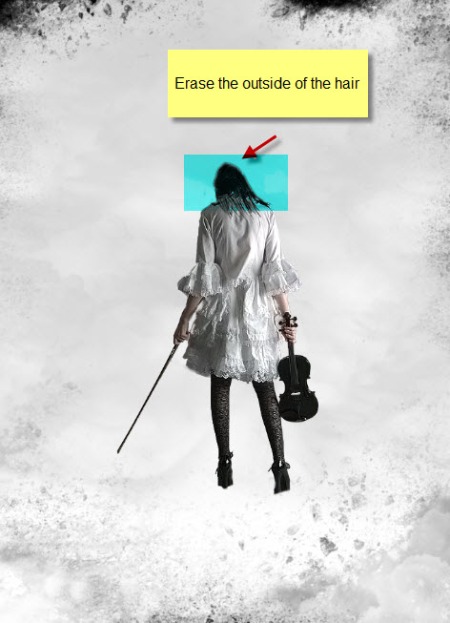 При помощи гранжевых кистей добавляем «шероховатую» текстуру под девушкой, тем самым, поставив её на «грешную землю».  Продолжаем добавлять разнообразные текстуры вокруг модели при помощи гранжевых кистей, используя при этом белый цвет.  Добавим несколько тёмных мазков кистью вокруг скрипки, смычка и рук девушки.  Что нужно помнить, рисуя текстуру гранжевыми кистями? Используйте разнообразные настройки для size (размер), opacity (непрозрачность) и flow (нажим). Разнообразные настройки помогут вам избежать скучного и однообразного результата, добавят глубину изображению. Автор добавил девушке несколько локонов волос, используя кисть  Ещё автор добавил волос на верхней части головы девушки. Рисуя кистью, старайтесь повторить форму головы.  Шаг 3. Ну вот мы и подошли к интересной части урока – рисование волос. Выбираем инструмент Перо  и приступаем к созданию контура: и приступаем к созданию контура:  Теперь воспользуемся функцией «Обводка контура». Перед этим необходимо настроить кисть. Создавая обводку контура, убедитесь, что вы поставили галочку напротив - simulate pressure (имитировать нажим). 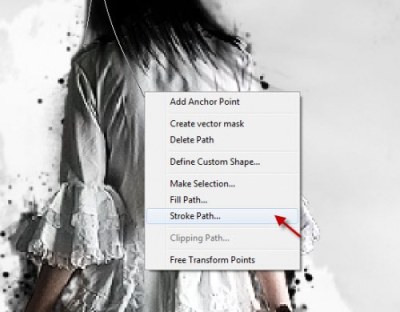 Вот что вы должны получить:  Дублируйте этот волос (или локон, как вам угодно) несколько раз (примерно 10-12) поместите слои с волосами в группу. Группу обозначим как “hair group”:  Разместите только что нарисованные нами «волосы» поверх волос девушки:  Продублируйте группу “hair group” несколько раз. Дубликаты волос разместите на своё усмотрение.  Приложив некоторые усилия, вы получите примерно такой эффект:  Шаг 4. Теперь приступим к созданию абстрактных линий вокруг модели. Для начала нам нужно настроить кисть. Shape Dynamics (Динамика формы) 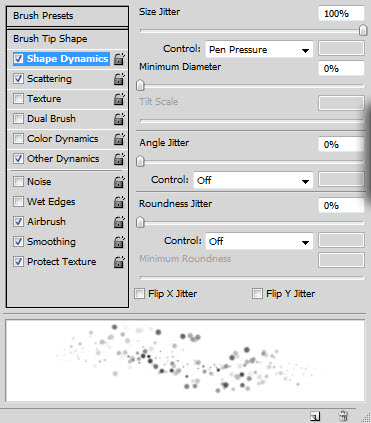 Scattering (Рассеивание) 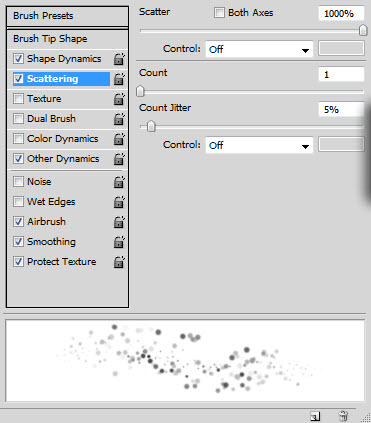 Other Dynamics (Другая динамика) 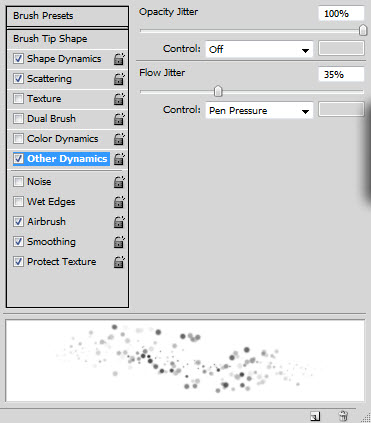 Поставьте галочку напротив таких настроек, как Airbrush (Аэрограф), Smoothing (Сглаживание), Protect Texture (Защита текстуры). Создайте новый слой ниже слоя с моделью и назовите его “abstract lines”. Используя только что настроенную кисть, сделайте несколько отпечатков, как показано ниже:  Далее применим к данному слою с отпечатками кисти фильтр motion blur (Размытие в движении) с такими настройками: 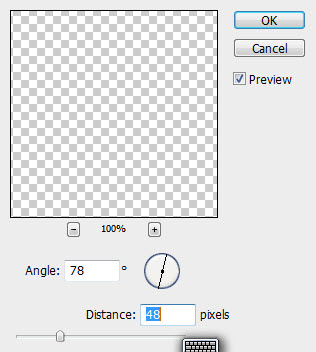 Следующим шагом будет применение Warp (Трансформирование – Деформация): 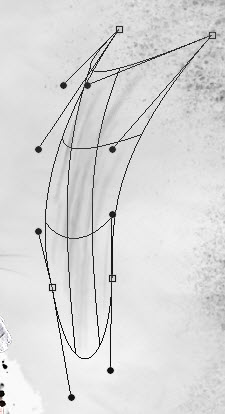 Закончив трансформировать слой по своему вкусу и усмотрению, продублируйте его несколько раз. Разместите слои с абстрактными линиями так, как показано ниже (не забывайте, что лини вы можете отражать, деформировать и искажать на свой вкус).  Шаг 5. А что же дальше? Дальше мы добавим несколько слоёв с абстрактными линиями поверх волос девушки. Для создания линий используйте метод, описанный выше, при этом используйте другой цвет, а именно светло-серый. Рисуйте и располагайте линии как показано ниже (не забывайте, что для удобства и быстроты выполнения работы вы можете дублировать группу с нарисованными линиями примерно 10-12 раз).  Дублируйте «волосы» до тех пор, пока не получите подобного эффекта:  Чтобы «волосы» разных цветов не смотрелись разрозненно, их нужно «смешать». Для этого добавьте новый слой поверх всех слоёв и, используя мягкую круглую кисть белого цвета, добавьте света, как показано ниже (установите режим наложения на Screen (Осветление) и снизьте уровень непрозрачности до 60%).  Далее я решил добавить несколько корректирующих слоёв, чтобы придать иллюстрации соответствующее настроение: Curves (Кривые) 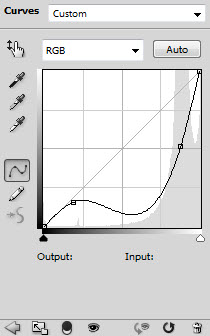 Слой маска на корректирующем слое Кривые: 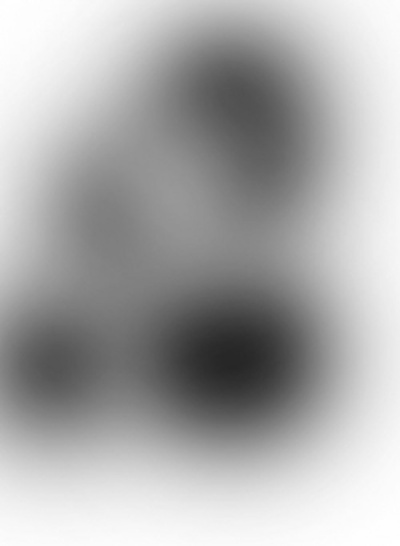 Color Balance (Цветовой баланс). Установите режим наложения на Soft light (Мягкий свет). 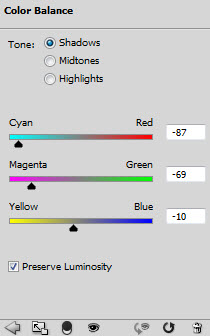 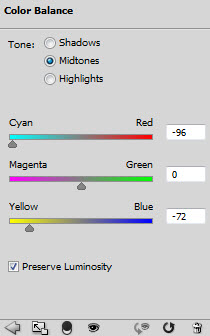 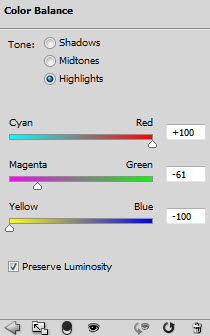  Спасибо за внимание! |
| |||
| |||




 .
.  с настройками size (размер) - 3px, flow (нажим) - 75%, цвет – тёмно-серый.
с настройками size (размер) - 3px, flow (нажим) - 75%, цвет – тёмно-серый.